wps选项怎么设置 WPS表格怎么设置下拉选项
更新时间:2024-05-09 14:08:32作者:xtliu
WPS表格作为一款常用的办公软件,在处理数据时非常方便实用,其中设置下拉选项是一种常见的操作,可以帮助用户快速输入数据,提高工作效率。在WPS表格中,设置下拉选项可以通过数据验证功能来实现,用户可以根据自己的需求定制下拉选项内容,从而使数据输入更加准确和规范。通过简单的操作,即可轻松设置WPS表格的下拉选项,让工作变得更加高效和便捷。
操作方法:
1.打开一张需要制作下拉菜单的工作表。
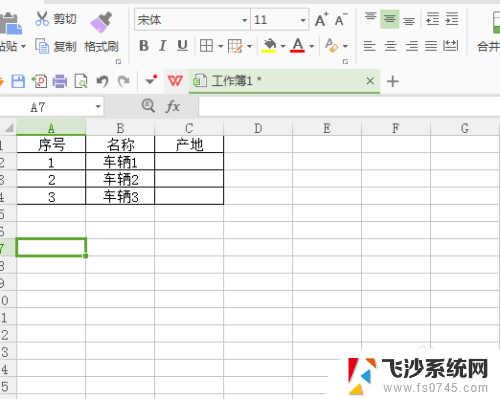
2.点击选中C2单元格
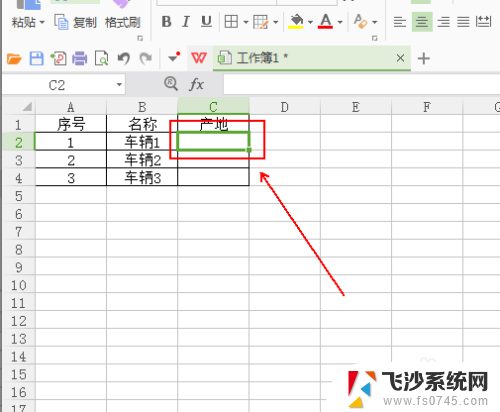
3.在工具栏上方单击“数据”选项卡
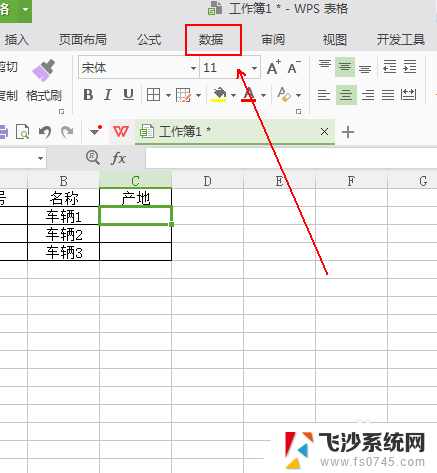
4.在“数据”选项卡中找到“有效性”工具。
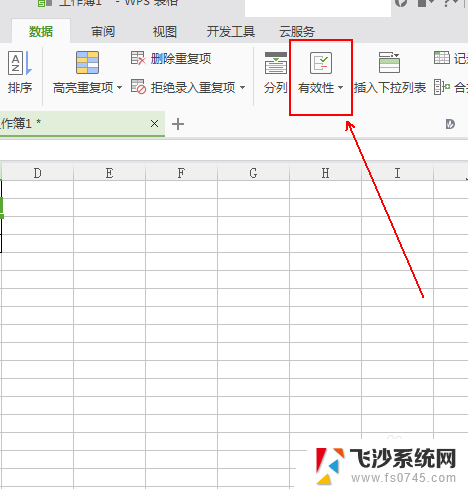
5.在弹出的“数据有效性”窗口的“设置”选项卡下的“有效性条件”中单击“序列”选项
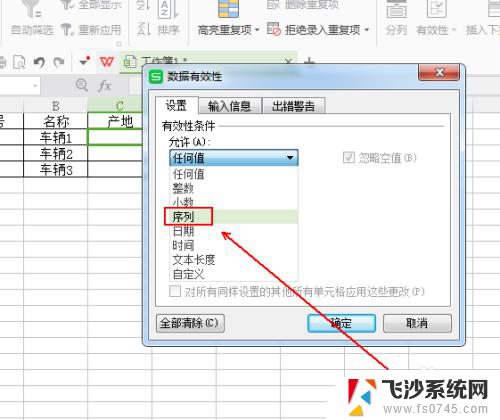
6.在“来源”的下方输入地区名称,每个地区名称需要用英文的逗号隔开。
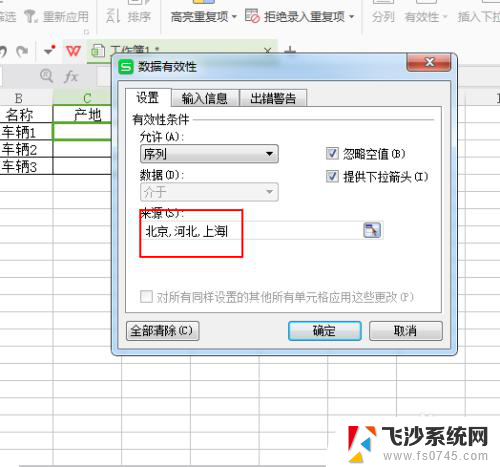
7.这样在C2单元格的右侧会出现一个倒三角的标记。
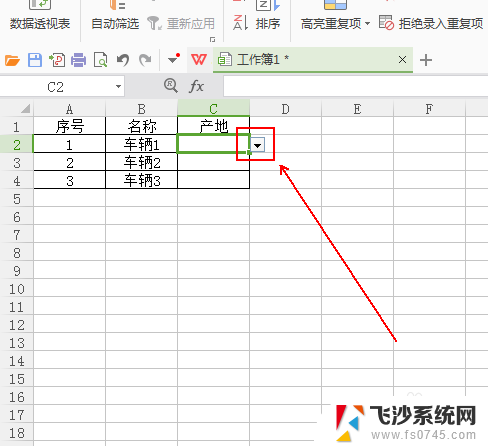
8.将鼠标放到“C2”单元格右下角的小色块上。
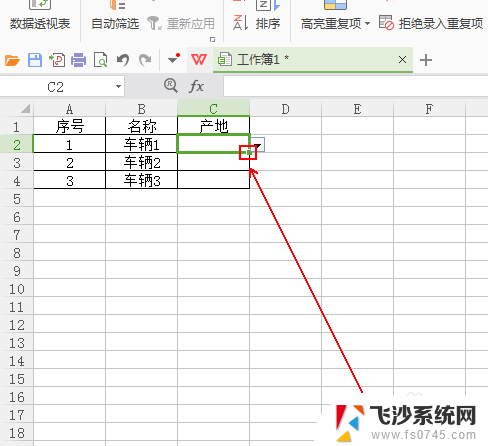
9.当其变成+号时,按住鼠标左键向下拖拽。
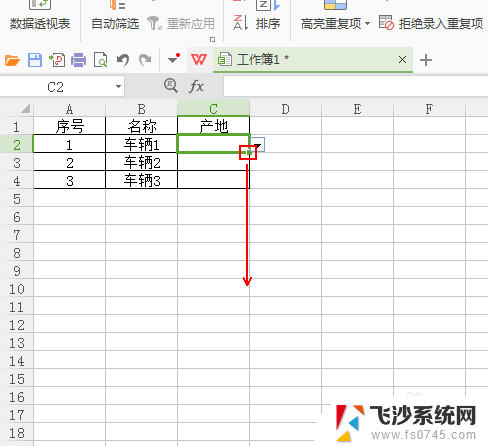
10.点击C列单元格后面的倒三角,地区的选择菜单就会弹出。
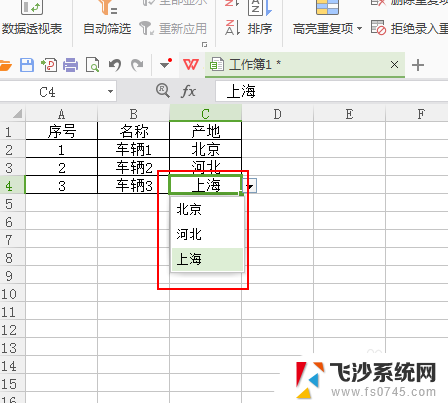
11.最终结果如图所示。

以上是关于如何设置WPS选项的全部内容,如果您遇到这种情况,您可以按照我的方法来解决,希望对大家有所帮助。
wps选项怎么设置 WPS表格怎么设置下拉选项相关教程
-
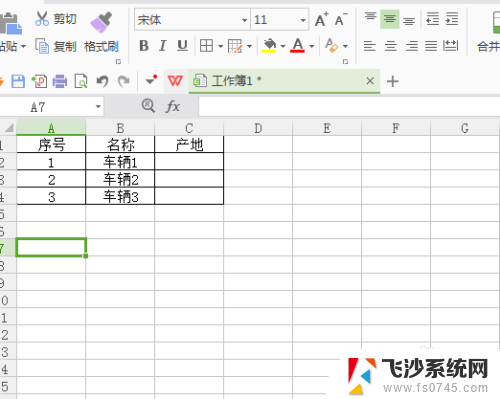 wpsexcel怎么设置选项 wps表格下拉选项怎么设置
wpsexcel怎么设置选项 wps表格下拉选项怎么设置2024-05-07
-
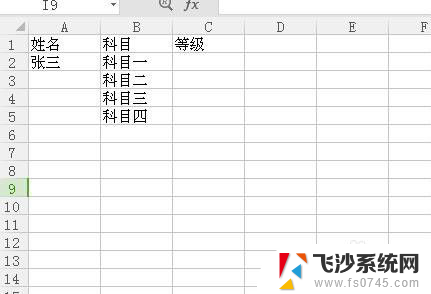 excell表格怎么设置选项 Excel表格下拉选项设置方法
excell表格怎么设置选项 Excel表格下拉选项设置方法2024-06-24
-
 设置表格选项下拉框 Excel如何设置下拉框多个选项
设置表格选项下拉框 Excel如何设置下拉框多个选项2025-03-19
-
 excel表格里怎样设置选项 在Excel表格中如何设置下拉选项
excel表格里怎样设置选项 在Excel表格中如何设置下拉选项2024-01-28
- excel表设置选项 Excel表格下拉选项怎么设置
- wps单元格设置下拉选项 wps表格单元格如何设置下拉选项
- 下拉选项如何设置 Excel单元格怎么设置下拉选项
- excel表下拉选项 Excel表格中如何设置下拉选项
- excel如何设置选择项 Excel表格中如何设置下拉选择项
- excel表格加选项 Excel如何设置单元格下拉选项
- windows关机cmd命令 Windows系统如何使用cmd命令关机
- 电脑上微信字体怎么调大 电脑微信字体大小设置方法
- 笔记本电脑隐藏的文件夹怎么找出来 隐藏文件夹怎么显示出来
- 打开文件桌面不见了 桌面文件不见了怎么恢复
- word 删除分节 分节符删除方法
- 笔记本微信截图快捷键ctrl加什么 微信截图快捷键ctrl加什么更快速
电脑教程推荐
- 1 windows关机cmd命令 Windows系统如何使用cmd命令关机
- 2 笔记本电脑隐藏的文件夹怎么找出来 隐藏文件夹怎么显示出来
- 3 小米分屏关不掉怎么办 小米手机如何关闭分屏模式
- 4 网页自动保存密码设置 浏览器如何设置自动保存密码
- 5 vmware workstation15 密钥 VMware Workstation 15永久激活方法
- 6 苹果手机如何通过数据线传文件到电脑上 iPhone 如何通过数据线传输文件
- 7 mac怎样剪切文件 Mac怎么快速进行复制粘贴剪切
- 8 网络拒绝连接怎么回事 WiFi网络拒绝接入如何解决
- 9 如何看电脑是win几 怎么查看电脑系统是Windows几
- 10 苹果怎么不更新系统升级 如何取消苹果iPhone手机系统更新